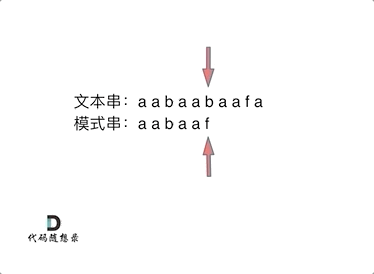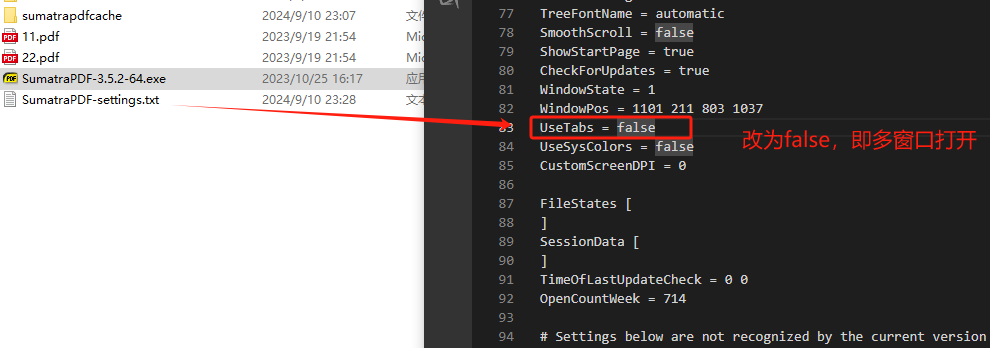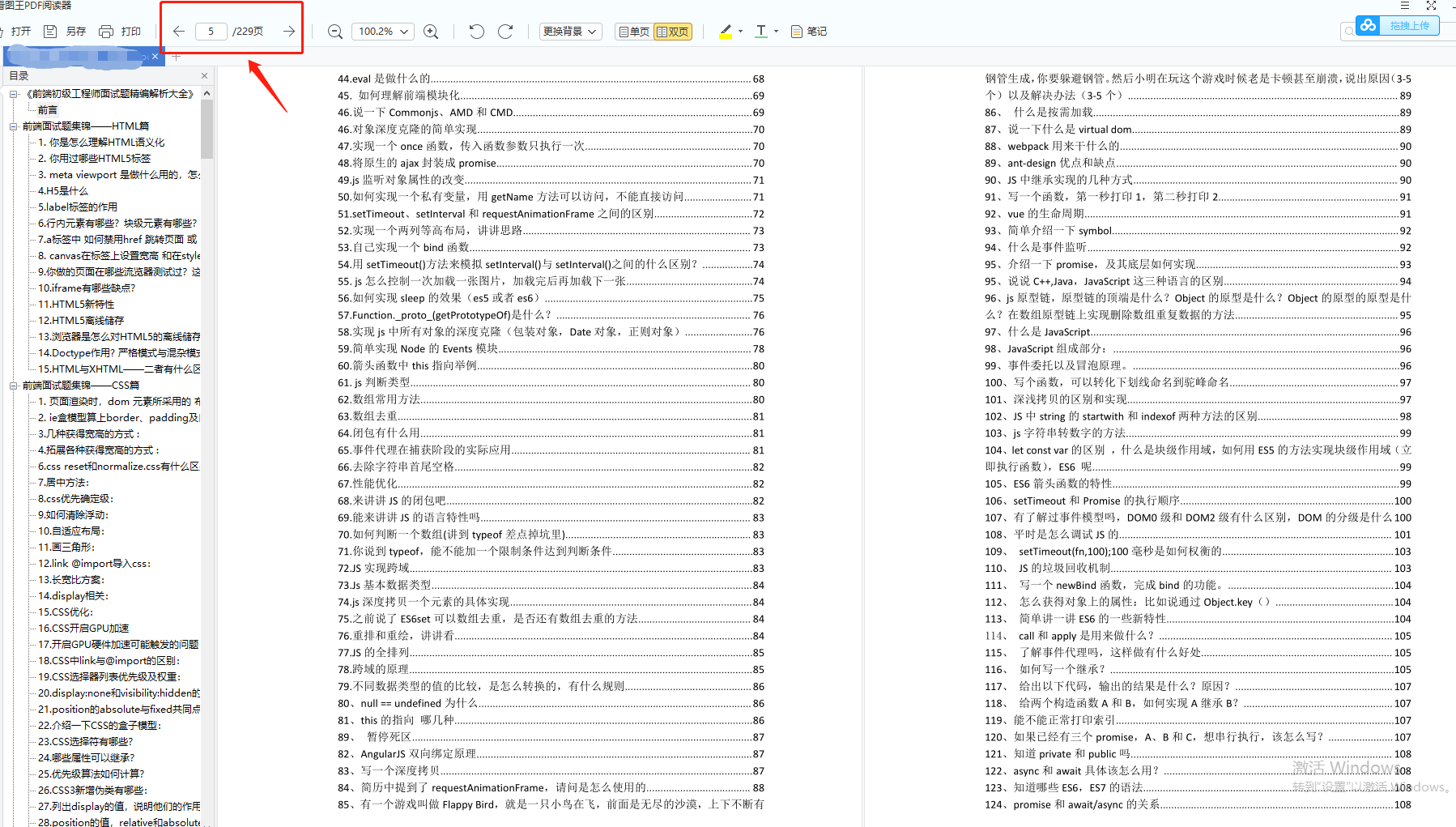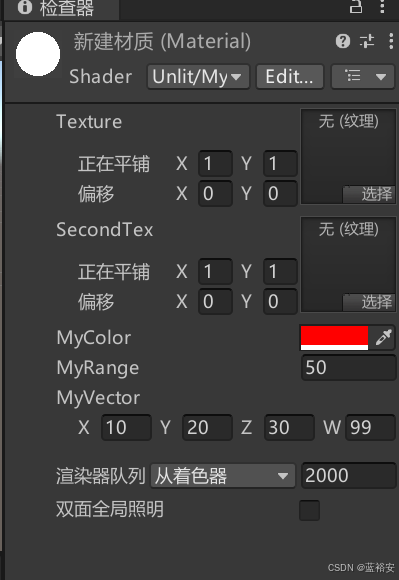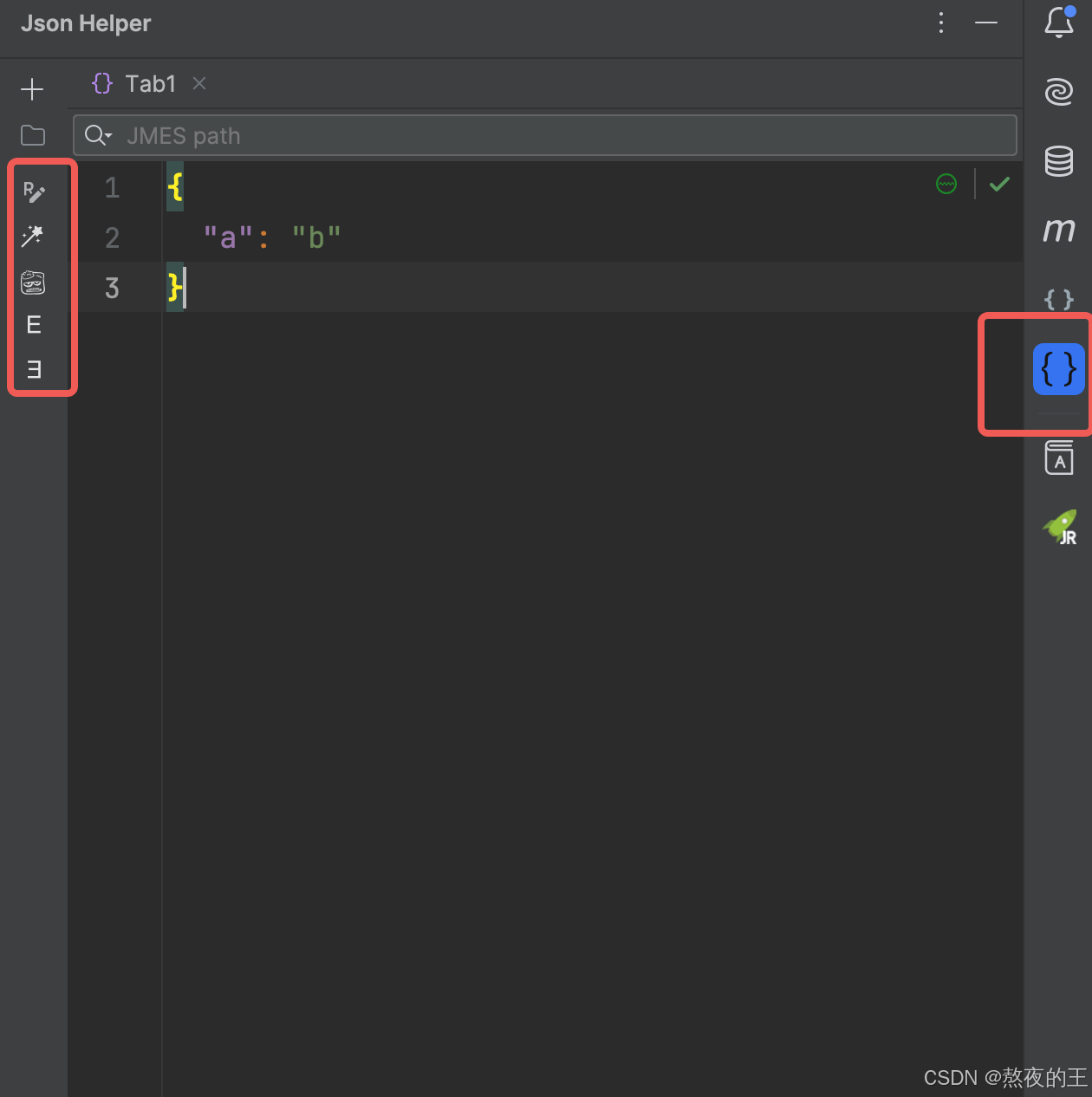文章目录
- 前言
- 一、停止MySQL服务
- 打开服务(方式一)
- 打开服务(方式二)
- 停止MySQL服务
- 二、找到C盘中的文件
- 文件夹1
- 文件夹2
- 文件夹3
- 三、修改文件内容
- 1.对应文件夹1
- 2.对应文件夹3
- 四、 修改注册表中文件路径
- 1.打开注册表
- 2. 修改注册表中的值
- 五、启动服务
- 六、配置环境变量
- 1.复制文件夹1中,bin目录的路径
- 2. 编辑系统环境变量
- 七、测试
- win + R 键,输入`cmd` 在窗口中输入`mysql -u root -p`,再输入自己设置的密码进行测试,看看是否能进入 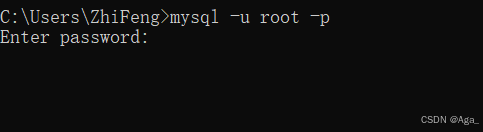 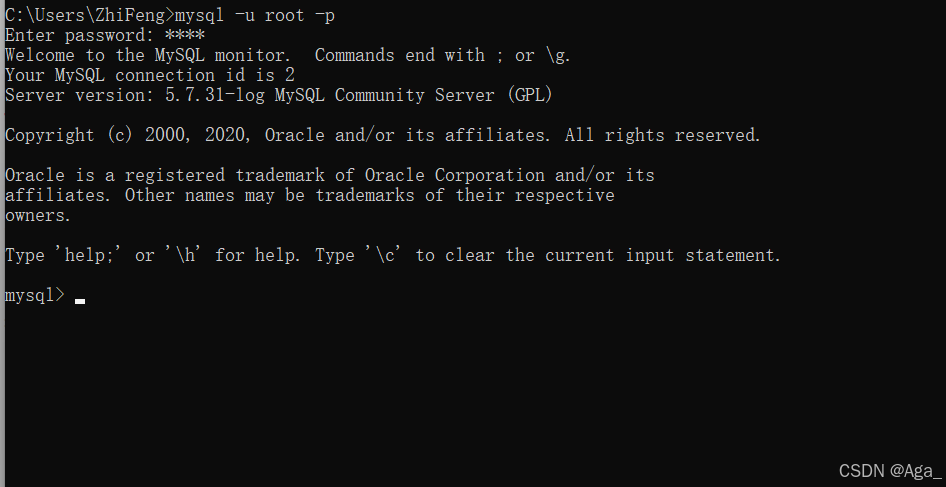
- 总结
前言
前段时间安装了MySQL。不知道哪一步给省略了,还是软件自动安装到C盘。于是秉承着不给C盘装软件的思想,开始了以下操作。
电脑版本:Windows11
MySQL版本:5.7.31
一、停止MySQL服务
打开服务(方式一)
win + R 键,输入 services.msc

打开服务(方式二)
单击 win 键,输入服务

停止MySQL服务

二、找到C盘中的文件
在C盘中,需要找到三个文件夹
文件夹1
Program Files 文件夹,存放mysql.exe执行程序
此文件内包含bin文件夹,此路径在环境配置中需要使用
文件夹2
Program Files(x86)文件夹
文件夹3
ProgramData 文件夹
此文件内包含Data文件夹和Uploads文件夹,此路径在文件内容中需要重新配置
此文件为隐藏文件,需要显示出来
Windows10显示隐藏文件
Windows11显示隐藏文件
三、修改文件内容
修改文件夹3中的my.ini,使用记事本打开
有三处地方
1.对应文件夹1

2.对应文件夹3


四、 修改注册表中文件路径
虽然MySQL的配置文件修改了,但是MySQL服务无法启动,是因为MySQL可执行文件路径还没有修改,所以需要修改注册表

1.打开注册表
- win + R键,输入:
regedit - 单击win键,直接搜索
注册表
2. 修改注册表中的值
1.修改路径:
计算机\HKEY_LOCAL_MACHINE\SYSTEM\CurrentControlSet\Services\MySQL57
文件也可能是MySQL的其他版本,不一定是MySQL57
2.修改值
找到ImagePath,右键修改值
需要修改两个地方
1.文件夹1中,bin目录下的mysql.exe执行程序的路径
2.文件夹3中,my.ini文件的路径

五、启动服务
仿造步骤一启动服务
六、配置环境变量
1.复制文件夹1中,bin目录的路径
2. 编辑系统环境变量
1.进入环境变量

2.找到系统变量中的Path路径,并进入编辑

3.新建并粘贴刚才复制的MySQL的bin目录路径

七、测试
win + R 键,输入cmd
在窗口中输入mysql -u root -p,再输入自己设置的密码进行测试,看看是否能进入
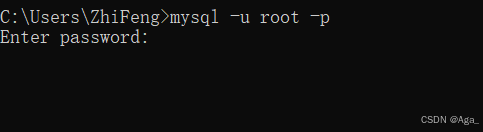
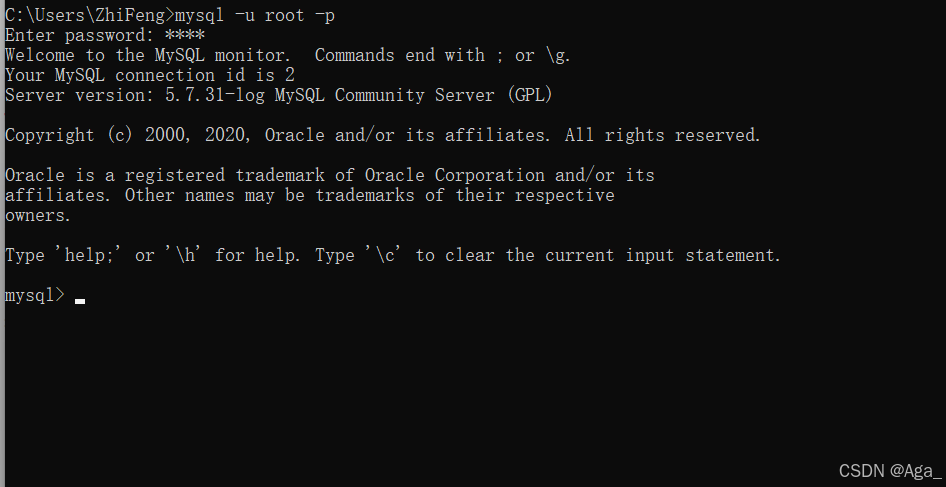
总结
这篇文章是迁移过程中可能出现的问题,如果迁移过程中遇到其他问题。需要我们重新去寻找答案,找到新的解决方案。